预装win10的电脑如何重装win7 怎样在预装Win10系统的电脑上重装回Win7系统
预装win10的电脑如何重装win7,当我们购买一台预装有Windows 10操作系统的电脑时,很多时候我们可能会遇到一些问题或者个人偏好的原因,希望能够将系统重装为Windows 7,由于预装系统的特殊性,许多人可能会感到困惑,不知道如何在预装Windows 10的电脑上重新安装Windows 7系统。在本文中我们将探讨如何正确地在预装Windows 10的电脑上重装回Windows 7系统,并为您提供一些实用的步骤和技巧。无论是对于系统兼容性的考虑,还是对于个人使用习惯的追求,通过本文的指导,您将能够顺利地将预装系统更换为Windows 7,以满足您的个性化需求。
步骤如下:
1.一、安装准备
1、需备份硬盘的所有数据
2、该方法会删除硬盘分区,要恢复win10需到售后
3、容量4G的U盘,制作U盘PE启动盘步骤
4、win7系统对应的镜像下载
2.二、win10改装win7系统步骤
1、开机时不停按F2键进入BIOS,切换到Boot,选择Boot Mode回车,选择Legacy回车;
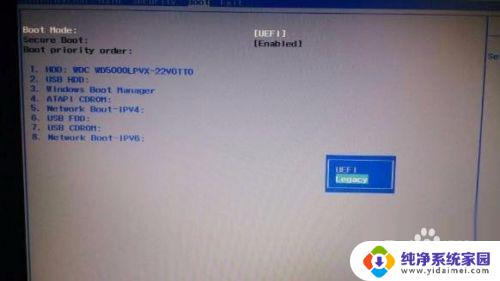
3.2、设置为Legacy时默认关闭Secure Boot,如果Secure Boot灰色无法设置,则转到Security,选择Set Supervisor Password回车设置密码,再禁用Secure Boot;
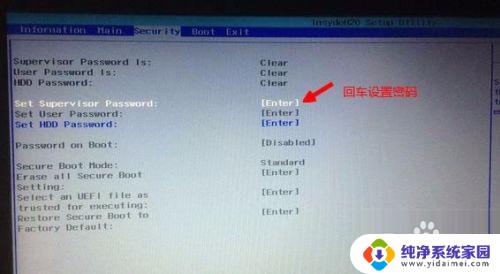
4.3、转到Main,选择F12 Boot Menu回车,设置为Enabled,按F10选择Yes回车保存修改;
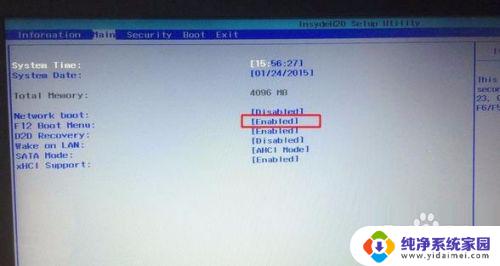
5.4、插入U盘启动盘,重启按下F12打开Boot Manager,选择USB HDD回车从U盘启动;
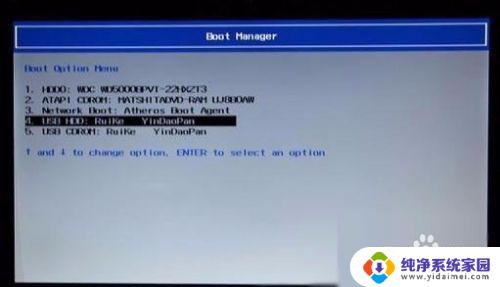
6.5、启动到U盘界面,选择02运行Win8PE系统;

7.6、在PE桌面上打开DiskGenius分区工具,点击“硬盘”选择“删除所有分区”,然后选择“转换分区表为MBR”,最后进行快速分区;
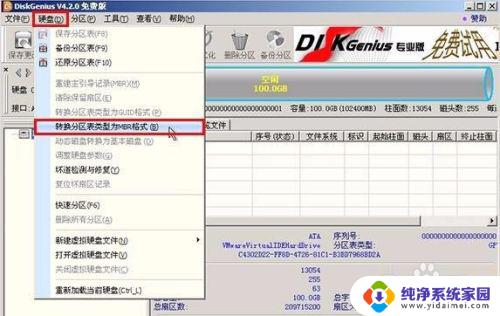
8.7、分区之后,打开PE装机工具,选择安装win7到C盘,确定;
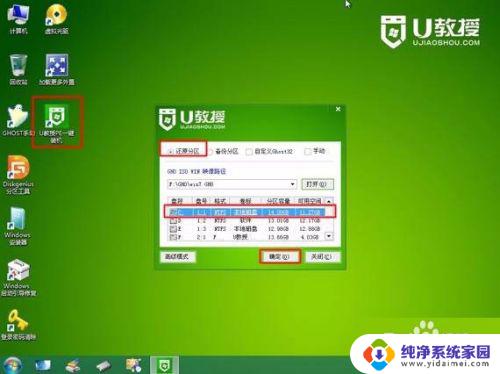
9.8、进入以下界面开始安装win7系统。(win7纯净系统地址www.win7zhuangjiyuan.com)(无捆绑软件及篡改主页)
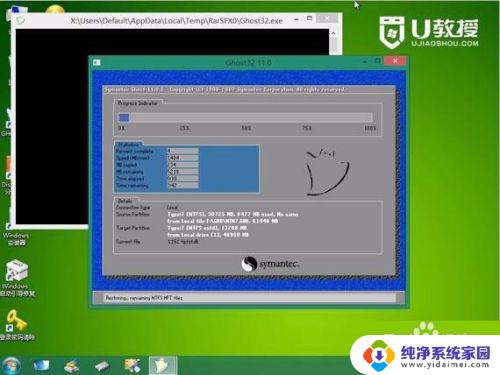
10.以上就是预装win10系统的电脑重装还原回win7系统的具体步骤,如果你也想要重装回win7系统。那么就可以参考上面的方法进行操作解决。
以上就是预装Windows 10的电脑如何重装Windows 7的全部内容,如果您有任何疑问,请参考本文的步骤进行操作,希望这篇文章对您有所帮助。
预装win10的电脑如何重装win7 怎样在预装Win10系统的电脑上重装回Win7系统相关教程
- 怎样重新装电脑系统win7 怎样重装电脑win7系统(完全重装)
- win8系统能装回win7吗 在预装win8.1的电脑上安装win7的教程
- win7电脑系统重装win7系统 Win7系统怎么重装教程
- win7如何重装win10系统 Win7系统如何重新安装为Win10系统
- 如何给电脑重装系统win7系统 Win7系统重装教程详细步骤
- 怎样用光盘重装电脑系统win7 Win7安装教程光盘重装步骤详解
- usb如何重装系统win7 电脑win7系统彻底重装方法
- 台式电脑重装win7 台式电脑重装系统win7的步骤
- 电脑系统重装win7 Win7系统重装步骤图解
- 电脑管家怎么重装系统win7 电脑管家重装系统方法
- win10怎么制作pe启动盘 如何制作win10PE启动盘
- win2012设置虚拟机 VMware虚拟机装系统教程
- win7安装系统后安装软件乱码蓝屏 win7系统安装软件中文乱码怎么办
- hp打印机扫描怎么安装 惠普打印机怎么连接电脑安装扫描软件
- 如何将win10安装win7 Win10下如何安装Win7双系统步骤
- 电脑上安装打印机驱动怎么安装 打印机驱动程序安装步骤